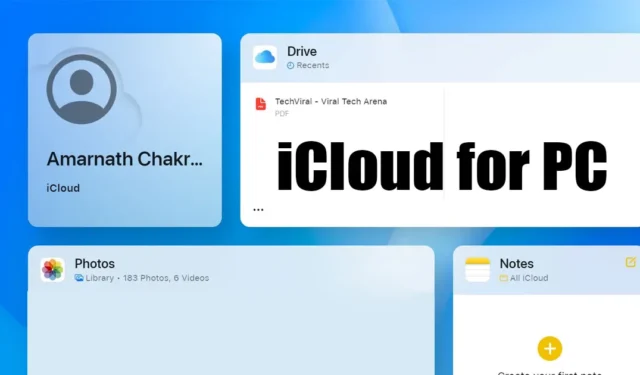
Hvis du bruker iPhone til å ta bilder og videoer og har en Windows-enhet der du vil synkronisere alle iPhone-data, må du konfigurere iCloud for Windows.
For de som ikke er klar over det, er iCloud for Windows en app som gir tilgang til informasjon og data som er lagret på Apple-enheter som iPhone, iPad, Mac, etc.
Hva er Apple iCloud?
I korte og enkle ord er iCloud en skylagringstjeneste som ligner på Google Drive. iCloud er designet for Apples økosystem, og lagrer dine bilder, videoer, filer, notater, passord og andre typer data sikkert i skyen.
Når dataene dine er lastet opp til iCloud, kan du få tilgang til dem fra hvilken som helst tilkoblet enhet. Du får også tilgang til noen få samarbeids- og fildelingsfunksjoner sammen med en passordbehandler.
Apple iCloud er også et toppvalg for Apple-brukere for å sikkerhetskopiere enhetene sine som en iPhone, iPad eller iPod touch. Du får 5 GB gratis lagringsplass med hver gratis iCloud-konto.
iCloud for Windows nedlasting
Apple er klar over at brukerne ønsker å få tilgang til informasjon som er lagret i iCloud-kontoen deres fra en Windows-enhet. For disse brukerne tilbyr Apple en dedikert iCloud-app for Windows, som gir tilgang til informasjon som er lagret i skyen.
Med iCloud for Windows vil du kunne gjøre disse tingene:
- Få tilgang til alle filer som er lagret på iCloud-stasjonen fra Windows Filutforsker.
- Lagre elementer på iCloud-stasjonen og få tilgang til dem fra hvilken som helst iOS-, MacOS-, Windows-enhet eller nett.
- Del og samarbeid på iCloud-stasjonen.
- Lag og del album med bilder/videoer på nettet.
- Last ned filer og mapper til din Windows-PC.
- Administrer iCloud-kontoen din.
- Administrer passord ved å bruke iCloud-nøkkelringen.
Hvordan laste ned iCloud for Windows (nyeste versjon)
Nå som du vet hva Apple iCloud er og hva Windows-appen gjør, kan du være interessert i å laste ned iCloud på din Windows-PC. Her er hva du må gjøre.
1. Start Microsoft Store på din Windows-PC for å komme i gang.

2. Når Microsoft Store åpnes, søk etter iCloud . Åpne den offisielle appoppføringen.

3. Klikk Hent på iCloud-appens Microsoft Store-side .

4. Vent nå til Microsoft Store installerer iCloud på enheten din. Når den er installert, klikker du på Åpne -knappen.

Det er det! Dette avslutter iCloud-nedlastingen for Windows-delen. La oss nå gå inn i oppsettsprosessen for å se iCloud-filer på Windows.
Hvordan sette opp iCloud på Windows PC?
Når du har lastet ned iCloud for Windows fra Microsoft Store, følger du disse trinnene for å konfigurere og bruke iCloud.
1. Start iCloud-appen du nettopp har installert.
2. Skriv inn Apple ID-legitimasjonen din og klikk Logg på .

3. På neste skjermbilde velger du typen data du vil synkronisere. Når du er valgt, klikker du på Bruk .

4. Start Windows Filutforsker og naviger til Lokal disk > Brukere .

Det er det! Nå kan du enkelt se, redigere eller slette iCloud-filene og -mappene dine.
Hvordan får du tilgang til iCloud på Windows uten appen?
Hvis du har en Windows-PC, men ikke kan installere iCloud-appen, kan du bruke nettversjonen av iCloud .

Du kan få tilgang til iCloud-nettversjonen fra hvilken som helst nettleser og logge på med Apple ID-legitimasjonen din. Når du er logget på, kan du se, redigere eller slette filer som er lagret på iCloud.
Du vil også kunne få tilgang til mange funksjoner som bilder, e-post og kontakter.
Så det er alt fra oss for i dag. Du kan følge trinnene som er nevnt for å laste ned iCloud for Windows nyeste versjon og administrere alle filer. Gi oss beskjed i kommentarene nedenfor hvis du trenger mer hjelp om dette emnet.


Legg att eit svar